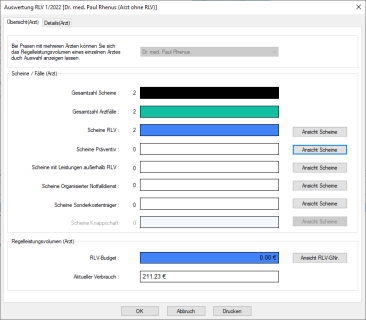Leistungsstatistik
APK Liste
Hier haben Sie die Möglichkeit eine Patientenliste über Ihre APK´s (Arzt-Patienten-Kontakte) zu erstellen. Durch die Erstellung der Liste haben Sie z.B. die Möglichkeit herauszufinden, bei welchen Patienten der Chronikerzuschlag noch nicht abgerechnet wurde.
-
Die Erstellung der APK-Liste erfolgt über den Menüpunkt
Statistik | Leistungsstatistik | APK-Liste. Sie erhalten folgenden Dialog:

Bereich Zeitraum
Hier haben Sie die Möglichkeit, die BSNR sowie den Abrechnungszeitraum (Quartal) einzustellen.
Bereich Suche
Hier haben Sie die Möglichkeit, die Anzahl der Arzt-Patienten-Kontakte auszuwählen. Des Weiteren stehen Ihnen folgende Funktionen zur Verfügung:
-
Sie können zusätzlich zu der Anzahl der Arzt-/Patientenkontakte den Schalter
mindestensaktivieren, sodass das Ergebnis mindestens die Anzahl der eingestellten Arzt-/Patientenkontakte als Suchkriterium verwendet. -
Ebenfalls können Sie als Suchkriterium vorhandene oder fehlende Ziffern hinterlegen.
-
Setzen Sie den Schalter
Nein-Scheine berücksichtigendamit Nein-Scheine in die Suche mit einbezogen werden.
Bereich Ausgabe
-
Setzen Sie den Schalter
zusätzliche APK Tabelle gesamt, erhalten Sie zusätzlich zu Ihren Einstellungen eine Tabelle über die Anzahl der APKs für alle Behandlungsfälle. -
Setzen Sie den Schalter GNR pro Behandlungsfall auflisten, erhalten Sie in der Ausgabe alle abrechneten Leistungen zu den Behandlungsfällen angezeigt.
-
Setzen Sie den Schalter Nach Patientenname sortieren, erfolgt die Ausgabe der Patienten alphabetisch nach Nachnamen sortiert.
Mit dem Klick auf OK starten Sie die Statistik, klicken Sie auf Abbrechen, um den Vorgang abzubrechen.
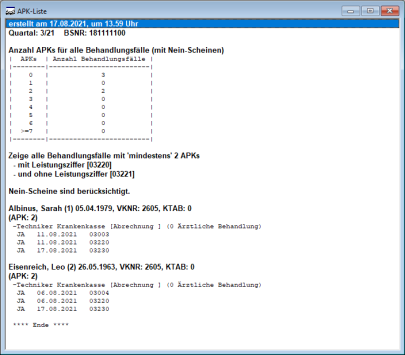
Arztfallstatistik
Die Arztfallstatistik ermöglicht es Ihnen auf Basis einzelner Personen der Praxis eine Arztfallliste zu erstellen. In dieser Liste können nur die Anzahl der Arztfälle einer Person ausgegeben werden, gegebenenfalls mit einem Vergleich auf ein älteres Quartal.
Die Arztfallstatistik dient Gemeinschaftspraxen zur Überprüfung der vorhandenen Arztfälle.
|
Wichtiger Hinweis Bitte beachten Sie, dass Ihnen in einer Einzelpraxis diese Statistik keine Ergebnisse liefern wird, da hier der Behandlungsfall auch immer ein Arztfall ist! |
Möchten Sie detailliertere Informationen zu Ihren Arztfällen erhalten, haben Sie ebenfalls die Möglichkeit, sich sämtliche Patienten mit Namen und Leistungsziffern in dieser Statistik ausgeben zu lassen.
Des Weiteren kann mit dieser Arztfallstatistik auch eine „negativ“ Arztfallstatistik erstellt werden. In dieser Liste erscheinen dann die Arztfälle, welche im „eingestellten“ Quartal nur von den anderen Kollegen der Praxis behandelt wurden (Leistungseinträge vorhanden).
-
Über den Menüpunkt
Statistik | Leistungsstatistik |Arztfallstatistikgelangen Sie in den Erstellungsdialog:
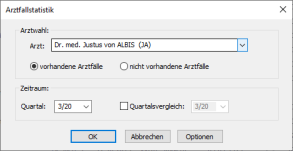
Bereich Arztwahl
-
Hier wählen Sie die Person aus, für welche die Statistik erstellt werden soll.
-
Zusätzlich steht Ihnen hier zur Auswahl, ob
vorhandene Arztfälleodernicht vorhandene Arztfälleausgegeben werden sollen.
Bereich Zeitraum
-
Hier wählen Sie über die Auswahlliste
Quartal, welches Quartal für die Statistik verwendet werden soll. -
Zusätzlich können Sie durch Setzen des Schalters
Quartalsvergleichund Auswahl eines Quartals einen Vergleich durchführen lassen.
|
Wichtiger Hinweis Die Arztfallstatistik kann erst ab dem 3. Quartal 2008 erstellt werden. Für die Definition Arztfall werden die LANRs verwendet. |
-
Mit dem Klick auf
OKstarten Sie die Statistik, klicken Sie aufAbbrechenbrechen Sie den Vorgang ab. -
Klicken Sie auf
Optionen, um in die Vorsteinstellung zur Arztfallstatistik zu gelangen. (siehe Kapitel "Arztfallstatistik")
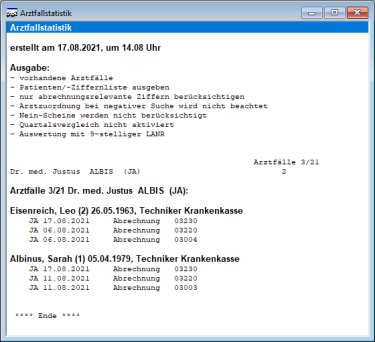
EBM 2000plus/2009 Ziffernstatistik
Hier können Sie sich eine Statistik zu allen abgerechneten EBM Leistungsziffern erstellen.
-
Wählen Sie im Menü
Statistik | Leistungsstatistik | EBM 2000plus/2009 Ziffernstatistikund es erscheint folgender Dialog:

Nehmen Sie die notwendigen Einträge vor:
Bereich Zeit
-
Wählen Sie hier aus, ob Sie die Statistik für ein
Quartal, einen definiertenZeitraumoder für einen Tag erstellen möchten. -
Erstellen Sie die Statistik für einen Zeitraum, setzen Sie den Schalter bei
Ausgabe von einzelnen Tagen, wenn Sie die Verteilung der Leistungsziffern auf die einzelnen Tage angezeigt bekommen möchten.
Bereich Arztwahl
-
Wählen Sie
BSNR/KV-Nr.wenn Sie die Ziffernstatistik für eine Betriebsstätte erstellen möchten. Wählen Sie rechts daneben ebenfalls die gewünschte Betriebsstätte aus.-
Setzen Sie den Schalter bei
inkl. NBSwenn auch die Leistungsziffern der Nebenbetriebsstätte/-n mit einbezogen werden sollen.
-
-
Wählen Sie
einzelner Arztaus, wenn die Ziffernstatistik nur für eine LANR/BSNR-Kombination erstellt werden soll. Eine Mehrfachauswahl ist hier nicht möglich. (z. B, Arzt A arbeitet in Praxis 1 und 2, dann wird hier eine Statistik aller Ziffern des Arztes A aus Praxis 1 oder 2 erstellt) -
Wählen Sie
Personaus, wenn die Ziffernstatistik für einen Erfasser erfolgen soll. Eine Mehrfachauswahl ist hier nicht möglich. (z. B, Arzt A arbeitet in Praxis 1 und 2, dann wird hier eine Statistik aller Ziffern des Arztes A aus Praxis 1 und 2 erstellt)
Bereich Patienten
-
Wählen Sie hier aus, ob die Ziffernstatistik für alle Patienten, einen einzelnen Patienten oder eine Liste von Patienten erstellt werden soll.
-
Die Auswahl
Selektierter PatientundSelektierte Listekönnen nur ausgewählt werden, wenn ein Patient oder eine Liste im Hintergrund geöffnet sind.
Bereich Abrechnungsart
-
Wählen Sie hier aus ob die Leistungsziffern zur
KV-Abrechnung, zurDirektabrechnungoder ausKV- und Direktabrechnungberücksichtigt werden sollen. -
Wählen Sie Direktabrechnung oder KV- und Direktabrechnung, setzen Sie den Schalter HZV und wählen die entsprechenden Verträge aus.
Bereich Ausgabe
-
Geben Sie im Bereich
Ziffernsortierungan, ob die Ausgabe der Liste numerisch (nach Zahlen) oder nach Häufigkeit der abgerechneten Leistungen erfolgen soll. -
Geben Sie im Bereich
Kassean, ob die Ausgabe der Ziffernach Kassengruppen getrenntausgegeben werden soll. Wenn nicht, dann wählen SieGesamt. -
Setzen Sie den Schalter
Durchschnitt in %, wird Ihnen die prozentuale Verteilung Ihrer Abrechneten Leistungen angezeigt. -
Setzen Sie den Schalter
Optionen berücksichtigen, damit die Einstellungen, die über die SchaltflächeOptionenhinterlegt sind, bei der Ausführung der Statistik berücksichtigt werden. -
Setzen Sie den Schalter
FG Vergleichum den prozentualen Vergleichswert zur Fachgruppe auszugeben. Diesen können Sie im EBM eingeben (siehe Kapitel "Register Allgemein"). -
Setzen Sie den Schalter Leistungstexte anzeigen, damit bei der Ausgabe die Beschreibung zu den Leistungsziffern mit angezeigt werden.
Bereich Vergleich
Hier haben Sie die Möglichkeit Leistungsziffern des aktuellen Quartals mit denen aus anderen Quartalen oder Zeiträumen zu vergleichen.
-
Sie aktivieren den Vergleich mit setzen des Schalters bei
Leistungen vergleichen. -
Wählen Sie nun, ob Sie den Vergleich mit einem Quartal oder einem Zeitraum durchführen möchten.
-
Für den Vergleich mit einem Quartal aktivieren Sie den Schalter
Vergleich mit Quartalund wählen im Anschluss über die Auswahlliste das Vergleichsquartal aus. -
Einen Zeitraumvergleich stellen Sie über
Vergleich mit Zeitraumein, nach der Aktivierung erfassen Sie den Zeitraum in den jeweiligen Felder rechts daneben.
Klicken Sie auf die Schaltfläche Standard, können Sie die aktuellen Einstellungen als Standardeinstellungen hinterlegen. Bestätigen Sie die nachfolgende Abfrage dazu mit Ja.
Optionen
Über die Schaltfläche Optionen... gelangen Sie in die Einstellungen für diese Statistik. Es erscheint folgender Dialog:

Bereich relevante Scheinarten
-
Markieren Sie hier Scheinarten, welche nicht in die Ziffernstatistik mit einbezogen werden sollen.
-
Ziffern von markierten und nicht markierten Scheinen werden jeweils in eigenen Tabellen aufgelistet.
Bereich Ziffern für Scheinausschluss
-
Hier können Sie eintragen, wenn aufgrund von bestimmten Ziffern, die gesamten Ziffern des Scheins nicht mit in die Statistik einbezogen werden sollen.
-
Ist auf dem Schein eine Ziffer für einen Scheinausschluss eingetragen, werden sämtliche Ziffern dieses Scheins in einer gesonderten Tabelle aufgelistet.
Bereich Zifferngruppen
-
Hier haben Sie die Möglichkeit eigene Zifferngruppen anzulegen (z. B. für Vorsorgeleistungen)
-
Vergeben Sie einen Gruppennamen und tragen die entsprechenden Ziffern, Ziffernbereiche oder Kapitel ein.
-
Ziffern aus diesem Bereich werden in gesonderten Tabellen aufgelistet.
-
Setzen Sie den Schalter
Nein-Scheine berücksichtigen, werden auch Nein-Scheine mit in die Statistik einbezogen.
Ausgabe
Nachdem die Einstellungen getroffen wurden, kann die Statistik über OK gestartet werden.
Im Anschluss öffnet sich die Ausgabe der Statistik. Die linke Spalte der Tabelle zeigt Ihnen die Statistik für das Quartal, welches oben im Bereich Zeit ausgewählt wurde. Die rechte Spalte zeigt den im Bereich Vergleich.
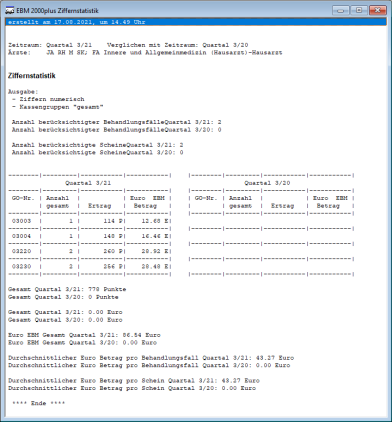
Kooperationszuschlag
Mit dieser Statistik werden Ihnen die gemeinschaftlich betreuten Patienten ausgewertet.
-
Über den Menüpunkt
Statistik | Leistungsstatistik | Kooperationszuschlagerhalten Sie folgenden Dialog:

-
Bitte wählen Sie Ihre auszuwertende BSNR aus.
Bereich Ausgabe
-
Wählen Sie hier das auszuwertende Quartal aus.
Bereich Einstellungen
-
Setzen Sie den Schalter QZV berücksichtigen, damit bei der Berechnung das Qualifikationsbezogene Zusatzvolumen berücksichtigt wird.
-
Setzen Sie den Schalter bei BSNR/NBSNR getrennt, können Sie den Kooperationszuschlag für die BSNR sowie für die NBSNR getrennt errechnen lassen. Beide Betriebsstätten werden im Auswahldialog separat aufgeführt. Setzen Sie den Schalter nicht, wird Ihnen nur die Hauptbetriebsstätte zur Auswahl angeboten.
-
Setzen Sie den Schalter bei Auswertung mit 7-stelliger LANR wird die Liste nur mit 7-stelliger LANR der Ärzte ausgegeben.
-
Klicken Sie auf
RLV-Optionenum die Einstellung des Regelleistungsvolumen zu bearbeiten (siehe Kapitel "RLV-2009")
-
Mit dem Klick auf
OKführen Sie die Statistik mit den getroffenen Einstellungen aus und Sie erhalten Ihre statistische Auswertung. Es öffnet sich folgendes Fenster:

Sie erhalten folgende Informationen:
Bereich BSNR
Hier wird Ihnen die Anzahl der ausgewerteten Scheine, Behandlungs- und Arztfälle angezeigt. Es wird der Kooperationsgrad, sowie der Kooperationszuschlag berechnet und angezeigt.
Bereich Berechnung des Kooperationszuschlag
Hier sehen Sie aufgelistet, bei welchem Kooperationsgrad wie viel RLV-Zuschlag gewährt wird.
-
Im unteren Bereich des Fensters sehen Sie die Anzahl der behandelnden Ärzte pro Patienten, sowie die Anzahl der Patienten zu jeder Kategorie.
-
Mit dem Klick auf
Druckenkönnen Sie diese Statistik ausdrucken.
-
Mit dem Klick auf Patientenliste und anschließendem Klick auf
OKsteht Ihnen die Patientenliste zur Verfügung.

-
Im oberen Bereich des Fensters können Sie sich für die einzelnen LANRs und Erfasser die bestehenden Arztfälle und die Anzahl der behandelten Patienten anzeigen lassen. Klicken Sie dazu auf den Pfeil neben der LANR oder dem Erfasser und wählen den gewünschten Parameter aus.
|
Hinweis Ändern Sie die LANR ändert sich auch der Erfasser zu dem zur LANR passenden, sowie umgekehrt. |
-
Im unteren Bereich werden Ihnen die Patienten mit Patientennummer angezeigt. Sie sehen ebenfalls welcher Arzt welchen Patienten behandelt hat. Dies wird durch ein
Xgekennzeichnet. In der SpalteSummesehen Sie wie viele Ärzte den Patienten insgesamt behandelt haben. -
Per Doppelklick können Sie den Patienten öffnen.
Laborstatistik
|
Unbedingt beachten! Diese Statistik kann nur bis zum Quartal 4/2017 verwendet werden. Verwenden Sie ab dem Quartal 1/2018 die |
-
Über den Menüpunkt
Statistik | Leistungsstatistik | Laborstatistikerscheint folgender Dialog:

-
Im Bereich Auswahl wird definiert, ob die Statistik für die
Betriebsstätte, einen bestimmtenArztoder fürÄrzte ohne LANRdurchgeführt werden soll. -
Im Bereich Zeitraum wird das Quartal ausgewählt, für welches die Statistik durchgeführt werden soll.
Einstellungen
Über die Schaltfläche Optionen erscheint folgender Dialog:

-
Im Bereich Zeitraum wird das Quartal gewählt, für welches die Einstellungen festgelegt werden.
- Im Bereich Arzt Einstellungen wird der entsprechende Arzt gewählt, für den über die Schaltfläche
Werte bearbeitendie Werte für die Statistik erfasst werden sollen.
-
Über die Schaltfläche
Werte übernehmenkönnen für alle Ärzte die zuvor hinterlegten Werte aus dem Vorquartal übernommen werden.
Klicken Sie auf Werte bearbeiten erschient ein Fenster mit den folgenden Registern:
Register Laborbudget

An dieser Stelle kann der Wirtschaftlichkeitsbonus für die Bewertung GOP 32001 erfasst werden.
Zusätzlich können für die Leistungen aus Kapitel 32.2 und 32.3 die unterschiedlichen Punkte getrennt von Mitglieder/Familie und Rentnern eingetragen werden. Zudem kann der jeweilige Punktwert erfasst werden.
Register Ziffern Ausschluß

Hier kann definiert werden, welche Scheine unter welchen Bestimmungen nicht in der Fallzahl berücksichtigt werden sollen.
Am Ende der Auflistung besteht die Möglichkeit, eine neue Zeile mit den benötigten Leistungen hinzuzufügen.
Register Schein Ausschluß

Auf diesem Register können ganze Scheinarten für die Fallzählung ausgenommen werden.
Register Abstaffelung

Hier kann die Abstaffelungsquote für das einzelne Laborbudget festgelegt werden.
Im unteren Bereich Leistungsbereiche ohne Abstaffelung können Leistungsbereiche definiert werden, die ohne Abstaffelungsquote aufgeführt werden sollen.
Zudem ist es möglich, mit dem Schaltern bei externe Laborleistungen in der Abstaffelung berücksichtigen die externen Laborleistungen in der Ausgabe mit anzeigen zu lassen.
Um die Konfiguration der Statistik nicht jedes Quartal erneut vornehmen zu müssen, können die Einstellungen aus dem Vorquartal über die Schaltfläche Vorquartal kopieren übernommen werden.
Ausgabe
Haben Sie alle notwendigen Einstellungen vorgenommen, klicken Sie auf OK und es öffnet sich die Auswertung der Laborstatistik. In den Überschriften der Register sehen Sie immer, in welchem Zusammenhang die erstellte Statistik steht (BSNR oder Arzt)
Register Übersicht (BSNR)

Wurde die Ausgabe über die komplette Betriebsstätte durchgeführt, kann im oberen Bereich auf den einzelnen Arzt umgestellt werden, sofern es sich um eine Gemeinschaftspraxis handelt.

Anhand der zuvor eingegebenen Werte, werden hier die das Budget, Abstaffelung, sowie der Verbrauch in Euro angegeben. Die Auslastung wird in Prozent angezeigt.
Über die Schaltfläche  werden die einzelnen Leistungsziffern zu dem gewählten Kapitel angezeigt. Die Ziffern, welche in Rot dargestellt sind, besitzen keine aktuelle Bewertung.
werden die einzelnen Leistungsziffern zu dem gewählten Kapitel angezeigt. Die Ziffern, welche in Rot dargestellt sind, besitzen keine aktuelle Bewertung.
Register Details (BSNR)

Es wird ein Balkendiagramm des Budgets, sowie des Verbrauchs angezeigt. Mit dem Klick auf Ansicht GNR erscheint folgender Dialog:

Es werden die einzelnen Leistungsziffern zu dem gewählten Kapitel angezeigt. Ziffern, die in Rot dargestellt sind, besitzen keine aktuelle Bewertung.
Laborstatistik (Reform 2018)
Über den Menüpunkt Statistik | Leistungsstatistik | Laborstatistik (Reform 2018) erscheint folgender Dialog:

Im Bereich Auswahl wird definiert, ob die Statistik für die Betriebsstätte, einen bestimmten Arzt oder für Ärzte ohne LANR durchgeführt werden soll.
Im Bereich Zeitraum wird das Quartal ausgewählt, für welches die Statistik durchgeführt werden soll.
Einstellungen
Über die Schaltfläche Optionen erscheint folgender Dialog:

-
Im Bereich Zeitraum wird das Quartal gewählt, für welches die Einstellungen festgelegt werden.
-
Im Bereich Arzt Einstellungen wird der entsprechende Arzt gewählt, für den über die Schaltfläche
Werte bearbeitendie Werte für die Statistik erfasst werden sollen.
-
Über die Schaltfläche
Werte übernehmenkönnen für alle Ärzte die zuvor hinterlegten Werte aus dem Vorquartal übernommen werden.
Klicken Sie auf Werte bearbeiten erschient ein Fenster mit den folgenden Registern:
Register Laborbudget

Bereich Wirtschaftlichkeitsbonus: Bewertung GOP 32001
An dieser Stelle kann für die Berechnung des Wirtschaftlichkeitsbonus die Bewertung der GOP 32001 Ihrer Fachgruppe erfasst werden.
Bereich Wirtschaftlichkeitsbonus: Arztgruppenspezifischer unterer/oberer Fallwert in Euro
Erfassen Sie hier den für Ihre Fachgruppe festgelegten oberen und unteren Fallwert.
Zusätzlich können für die Leistungen aus Kapitel 32.2 und 32.3 die unterschiedlichen Punkte getrennt von Mitglieder/Familie und Rentnern eingetragen werden. Zudem kann der jeweilige Punktwert erfasst werden.
Register Ziffern Ausschluß

Hier kann definiert werden, welche Scheine unter welchen Bestimmungen nicht in der Fallzahl berücksichtigt werden sollen.
Am Ende der Auflistung besteht die Möglichkeit, eine neue Zeile mit den benötigten Leistungen hinzuzufügen.
Register Schein Ausschluß

Auf diesem Register können ganze Scheinarten für die Fallzählung ausgenommen werden.

Hier können die Kennnummern ausgewählt werden, welche für Ihre Praxis relevant sind.
Register Fallzählung
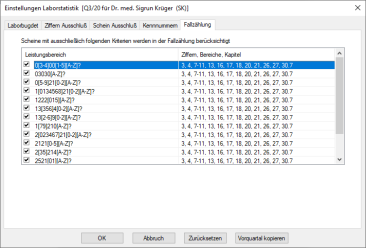
Hier kann definiert werden, welche Scheine in der Fallzählung für die Laborstatistik berücksichtigt werden, wenn sie ausschließlich Leistungsziffern aus dem ausgewählten Leistungsbereich beinhalten.
Um die Konfiguration der Statistik nicht jedes Quartal erneut vornehmen zu müssen, können die Einstellungen aus dem Vorquartal über die Schaltfläche Vorquartal kopieren übernommen werden.
Ausgabe
Haben Sie alle notwendigen Einstellungen vorgenommen, klicken Sie auf OK und es öffnet sich die Auswertung der Laborstatistik. In den Überschriften der Register sehen Sie immer, in welchem Zusammenhang die erstellte Statistik steht (BSNR oder Arzt)

Wurde die Ausgabe über die komplette Betriebsstätte durchgeführt, kann im oberen Bereich auf den einzelnen Arzt umgestellt werden, sofern es sich um eine Gemeinschaftspraxis handelt.
Anhand der zuvor eingegebenen Werte, werden hier die Arztfälle/Behandlungsfälle, die Beträge zu den abgerechneten Leistungen in Euro (Verbrauch), der Wirtschaftlichkeitsbonus, sowie das zu erwartende Honorar aufgeführt.
Über die Schaltfläche  werden die einzelnen Leistungsziffern zu dem gewählten Kapitel angezeigt. Die Ziffern, welche in Rot dargestellt sind, besitzen keine aktuelle Bewertung.
werden die einzelnen Leistungsziffern zu dem gewählten Kapitel angezeigt. Die Ziffern, welche in Rot dargestellt sind, besitzen keine aktuelle Bewertung.

Register Ausschlüsse (BSNR)

Wurden in den Optionen zuvor Ausschlüsse definiert, werden diese hier aufgeführt.
RLV-2009
Die RLV-2009 Statistik verwendet für die Berechnung die Eurobewertungen, welche von den KVen geliefert werden.
Für die Berechnung des RLV 2009 müssen Ihre Werte, welche Sie von Ihrer KV arztbezogen erhalten haben, hinterlegt werden. Des Weiteren markieren Sie bitte die entsprechenden Leistungsbereiche, welche in Ihrem KV-Gebiet außerhalb des RLVs vergütet werden.
Der Aufruf der RLV-Statistik erfolgt über den Menüpunkt Statistik | Leistungsstatistik | RLV-2009.
Sollten Sie Ihre Einstellungen noch nicht vorgenommen haben, so erscheint bei der Erstellung der Statistik folgender Hinweismeldung:
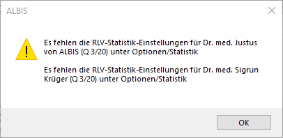
Die Statistik-Erstellung wird dann abgebrochen. Nehmen Sie bitte die persönlichen RLV Einstellungen vor (Siehe Kapitel "RLV-2009").
RLV Statistik erstellen
Wählen Sie im Menü Statistik | Leistungsstatistik | RLV-2009. Es öffnet sich der folgende Dialog:
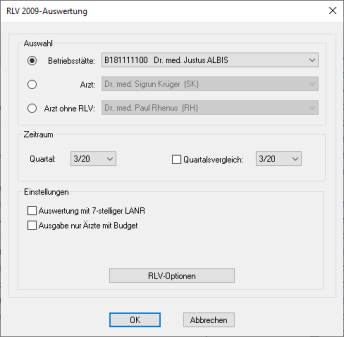
-
Im Bereich Auswahl legen Sie fest, ob die Statistik für die gesamte Betriebsstätte, für einen einzelnen Arzt oder einen Arzt ohne RLV erstellt werden soll.
-
Im Bereich Zeitraum, wählen Sie das Quartal aus, für welches Sie die Statistik erstellen möchten. Setzen Sie den Schalter bei
Quartalsvergleichum zwei Quartale miteinander zu vergleichen. -
Im Bereich Einstellungen gelangen Sie mit dem Klick auf
RLV-Optionenebenfalls in die Voreinstellungen der Statistik. Setzen Sie den Schalter beiAuswertung mit 7-stelliger LANRwird die RLV Statistik nur mit 7-stelliger LANR ausgegeben. Möchten Sie in der Statistik nur Ärzte mit Budget aufgeführt bekommen, setzen Sie den Schalter beiAusgabe nur Ärzte mit Budget.
-
Mit
OKwird die RLV Statistik gestartet. MitAbbrechenwird der Dialog geschlossen.
RLV 2009 für Betriebsstätte / Praxis
Wird die Statistik für eine Betriebsstätte erstellt, gelangt man auf das Register Übersicht (BSNR):
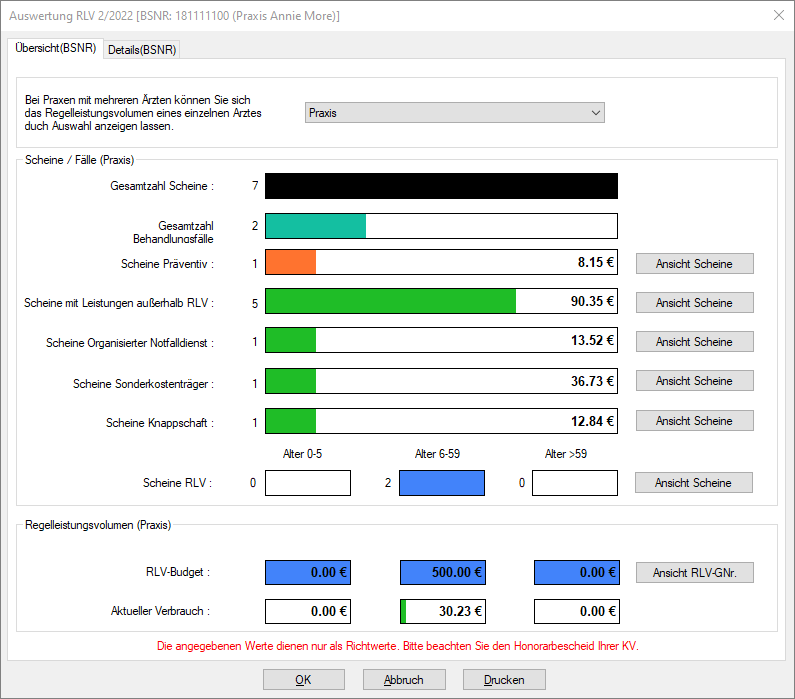
Hier sind die Scheinzahlen und die Auslastung des RLVs auf einen Blick zu sehen.
Bereich Scheine/Fälle Praxis
Gesamtzahl Scheine
Hier wird Ihnen die Gesamtzahl der abrechnungsrelevanten Scheine angezeigt. Auf Praxisebene handelt es sich um die Gesamtzahl der Scheine in der Praxis.
Auf Arztebene werden die Scheine, die für diesen Arzt angelegt wurden, angezeigt.
Gesamtzahl Behandlungsfälle
Hier werden Ihnen die Behandlungsfälle der Praxis angezeigt. Die Definition Behandlungsfall erfolgt gemäß Bundesmantelvertrag Ärzte.
Beispiel: ein Patient hat mehrere Scheine (Abrechnungsschein, Notfallschein) mit der gleichen Krankenkasse und für dieselbe Praxis, dann wird in diesem Fall 1 Behandlungsfall gezählt, obwohl der Patient 2 Scheine besitzt.
Auf Arztebene werden die Scheine gezählt auf denen diese Person Leistungen erbracht hat.
Scheine RLV
Es werden alle Scheine gezählt auf denen mindestens eine Leistung, die dem RLV unterliegt, abgerechnet wurde.
Auf Arztebene werden nur die Scheine gezählt, auf denen diese Person Leistungen innerhalb des RLV erfasst hat.
Scheine Präventiv
Hier werden alle Scheine auf denen Vorsorgeziffern (Praxiseinstellung, Register Fallzählung / Prävention) eingetragen sind gezählt. Je nach Einstellung werden alle Scheine gezählt, auf denen mindestens eine dieser Vorsorgeziffern abgerechnet wurde oder es werden nur die Scheine gezählt, auf denen nur die Vorsorgeziffern abgerechnet wurden.
Auf Arztebene werden nur die Scheine berücksichtigt, auf denen diese Person die Vorsorgeziffern abgerechnet hat.
Scheine mit Leistungen außerhalb RLV
Es werden alle Scheine gezählt auf denen mindestens eine Leistung, die nicht dem RLV unterliegt, abgerechnet wurde.
Auf Arztebene werden nur die Scheine gezählt, auf denen diese Person Leistungen außerhalb RLV erfasst hat.
Scheine Organisierter Notfalldienst
Hier werden alle Scheine gezählt die mit der Scheinuntergruppe für Notfalldienst (41-45) in der Praxiseinstellung auf dem Register Scheine außerhalb RLV markiert wurden.
Auf Arztebene werden nur die Scheine gezählt, auf denen diese Person Leistungen abgerechnet hat.
Scheine Sonderkostenträger
Es werden alle Scheine der sonstigen Kostenträger gezählt.
Auf Arztebene werden nur die Scheine der sonstigen Kostenträger gezählt, auf denen diese Person Leistungen erfasst hat.
Scheine Knappschaft
Es werden alle Scheine der Knappschaft gezählt.
Auf Arztebene werden nur die Scheine der Knappschaft gezählt, auf denen diese Person Leistungen erfasst hat.
Durch Klick auf Ansicht Scheine hinter den einzelnen Angaben haben Sie die Möglichkeit, Zusatzinformationen einzublenden.
Beispiel Scheine RLV:

Bereich Regelleistungsvolumen (Praxis)
Hier wird Ihnen die Auslastung Ihres Budgets in Euro angezeigt. Bitte beachten Sie, dass die Beträge der einzelnen Scheine nicht zusammen gezählt werden dürfen um die Auslastung Ihres RLV-Budget gegen zu prüfen.
Durch Klick auf Ansicht RLV-GNr.haben Sie die Möglichkeit, Zusatzinformationen einzublenden.
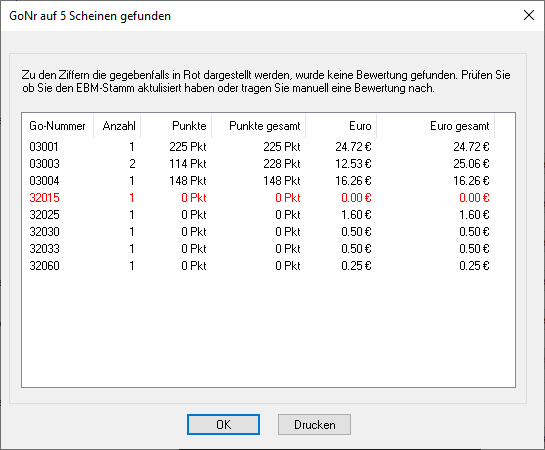
Wechseln Sie auf das Register Details (BSNR), erhalten Sie weitere Informationen zu Ihren Zusatzbudgets und den Leistungen außerhalb des RLV.

Durch Doppelklick mit der Maus auf einen Leistungsbereich erhalten Sie eine detaillierte Ziffernauflistung für diesen Bereich.
-
Beispiel Doppelklick auf das Zusatzbudget Sonographie:

Haben Sie den Schalter bei Quartalsvergleich bei der Erstellung der Statistik gesetzt stehen ihnen zwei weitere Register zur Verfügung:
Register Q. Vergleich Budget(BSNR) und Q. Vergleich Scheine(BSNR)

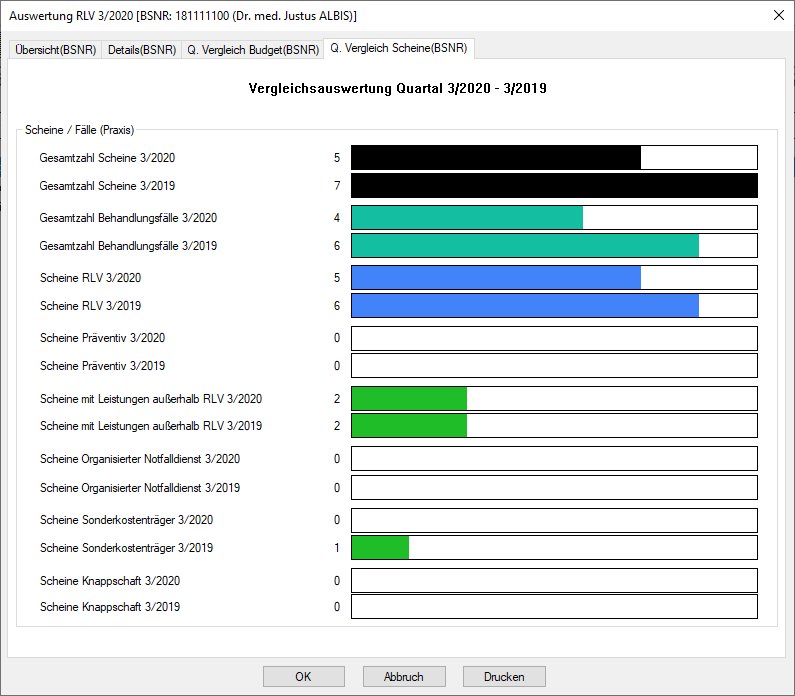
Wenn Sie die Auswertung auf Basis der Betriebstätte durchgeführt haben, haben Sie wie gewohnt die Möglichkeit, sich auf dem Register Übersicht die Auswertung für die einzelnen Ärzte anzeigen zu lassen.
Wurde die RLV Statistik für eine Betriebsstätte erstellt, in der mehrere Ärzte (Personen) tätig sind, kann in dieser Betriebsstättenansicht die Auswertung auch für einzelne Ärzte angezeigt werden. Wechseln Sie hierzu bitte auf dem Register Übersicht über die Auswahlliste von Praxis auf einen einzelnen Arzt.

Somit ändern sich die Informationen auf dem Register Übersicht und Details und zeigen Ihnen hier die Informationen zu der gewählten Person.
Scheinzahlliste Vermittlungsart
Hier haben Sie die Möglichkeit, Scheine mit TSS-Vermittlungsart statistisch zu erfassen.
Wählen Sie bitte das Menü Statistik | Leistungstatistik | Scheinzahlliste Vermittlungsart, es öffnet sich folgender Dialog:

Bereich Zeit
Hier wählen Sie ob Sie die Statistik für ein Quartal, einen bestimmten Zeitraum oder nur für einen Tag erstellen möchten.
Bereich Patienten
Die Statistik kann über alle Patienten oder eine zuvor selektierte Liste erstellt werden.
Bereich Arztwahl
Hier besteht die Möglichkeit, die Statistik für eine BSNR/KV-Nummer oder einen einzelnen Arzt durchzuführen.
Bereich Vermittlungsart
In diesem Bereich stehen alle Vermittlungsarten zur Verfügung. Setzen Sie den Schalter, um eine Vermittlungsart auszuwählen.
Wenn Sie Ihre Einstellungen für die Statistik gewählt haben, bestätigen Sie bitte mit Klick auf OK.
Im Anschluss öffnet sich eine CGM ALBIS Statistik-Liste.

Im oberen Teil der Liste finden Sie Ihre zuvor gewählten Einstellungen sowie eine tabellarische Übersicht über Ihre Scheine. Dabei werden sowohl abgerechnete als auch noch nicht abgerechnete Scheine berücksichtigt.
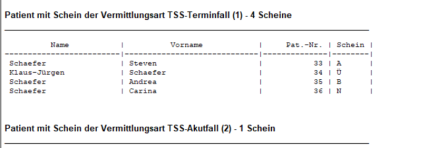
Nach der Zusammenfassung wird die Liste in die einzelnen Vermittlungsarten aufgeteilt. In der jeweiligen Überschrift der Tabelle werden die Vermittlungsart und die Anzahl der gefundenen Scheine angezeigt.
Durch einen Doppelklick auf den Patienten wird die Karteikarte des Patienten geöffnet.
TSS-Neupatient
|
Unbedingt beachten! Diese Statistik kann nur bis einschließlich zum Quartal 4/2022 durchgeführt werden. |
Wählen Sie das Menü Statistik | Leistungsstatistik | TSS Neupatient. Es öffnet sich das folgende Fenster:
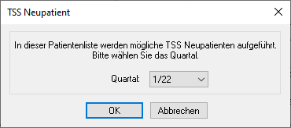
Wählen Sie das Quartal aus, welches Sie auf mögliche TSS-Neupatienten prüfen möchten und klicken Sie auf OK. Sie erhalten eine entsprechende Auflistung.

|
Wichtiger Hinweis Diese Statistik soll Ihnen nur einen Anhaltspunkt geben, bei welchen Patienten Sie die Vermittlungsart " |
Knappschaft
Überprüfung Knappschafts‐Einstellungen
Zur Überprüfung Ihrer Einstellungen gehen Sie bitte über den Menüpunkt Stammdaten | Praxisdaten und wählen den Punkt Hauptbetriebstättenverwaltung und prüfen bitte, ob zu Ihrer Betriebsstätte die 6‐stellige Knappschafts‐Nr. hinterlegt ist.

Ebenfalls ist zu prüfen, ob in dem jeweiligen Arzt der Schalter bei Knappschaft gesetzt ist. Hierzu gehen Sie bitte über den Menüpunkt Stammdaten | Praxisdaten, wählen den Punkt Arztdatenverwaltung aus und überprüfen, ob der Schalter bei Knappschaft gesetzt ist.

Statistik – Bedienung
Zum Aufruf der Statistik gehen Sie über den Menüpunkt Statistik | Leistungsstatistik | Knappschaft. Sie erhalten folgende Ansicht:

|
Wichtiger Hinweis Bitte stellen Sie vor der ersten Auswertung die Optionen über die Schaltfläche |
Optionen Knappschaft
Über Klick auf die Schaltfläche Optionen Knappschaft gelangen Sie in den nachfolgenden Dialog:
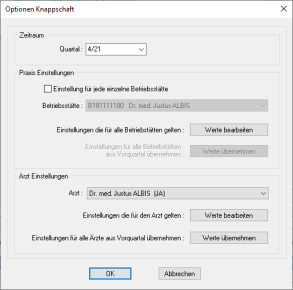
Bitte wählen Sie zuerst das gewünschte Quartal aus.
Über die Schaltflächen Werte Bearbeiten gelangen Sie in die jeweiligen Einstellungen für die Knappschafts‐Statistik.
Erfassen Sie bitte in dem Bereich Praxis Einstellungen die Leistungen, welche in die verschiedenen Honorargruppen 1‐5 sortiert werden sollen.

Für spätere Quartale können Sie über die Schaltfläche Vorquartal kopieren die Einstellungen
schnell und einfach übernehmen.
Möchten Sie individuelle Werte bei ihren Betriebsstätten festlegen, setzen Sie den Schalter Einstellungen für jede einzelne Betriebsstätte. Haben Sie diese Einstellung gesetzt, können Sie mit einem Klick alle Einstellungen aus dem Vorquartal auf das aktuelle Quartal übertragen. Klicken Sie dazu bei Einstellungen für alle Betriebsstätten aus Vorquartal übernehmen auf Werte bearbeiten.
Die Arzteinstellungen nehmen Sie bitte über die Schaltfläche Werte bearbeiten im Bereich Arzt Einstellungen vor.
Bitte erfassen Sie bei den Arzteinstellungen entsprechend Ihrer Fachgruppe die Punkte. Achtung: Die hier eingegebenen Werte sind lediglich Beispiele.

Bei den Honorargruppen erfassen Sie bitte über den Reiter Punktwerte, den entsprechenden Punktwert. Achtung: Die hier eingegebenen Werte sind lediglich Beispiele.

Sind Ihre Einstellungen abgeschlossen, verlassen Sie bitte die Einstellungen, so dass Sie sich wieder auf dem Hauptdialog befinden und führen mit Klick auf OK die Statistik durch.
Es wird Ihnen eine Ausgabe angezeigt, in der, gemäß den Einstellungen, die Leistungen in die Honorargruppen einsortiert werden und die Summe aufgelistet wird.

EBM 2000plus Auswertung HVM
Diese Statistik wurde bis zum Jahr 2011 verwendet.
|
Hinweis Möchten Sie diese Menüpunkte nicht angezeigt bekommen können Sie diese unter dem Menü |
EBM 2000plus Fallzählung
Fallzählung "RLV"
Diese Statistik wurde bis zum Jahr 2011 verwendet.
|
Hinweis Möchten Sie diese Menüpunkte nicht angezeigt bekommen können Sie diese unter dem Menü |
EBM 2000plus Laborausschlussliste
Zum Aufruf der Statistik über abgerechnete Laborausschlussziffern gehen Sie über den Menüpunkt Statistik | Leistungsstatistik | EBM 2000plus Laborausschlussliste. Sie erhalten folgende Ansicht:

Bereich Zeit
Stellen Sie hier ein, über welchen Zeitraum die Statistik erstellt werden soll.
Bereich Patienten
Wählen Sie hier aus, ob die Statistik über alle Patienten, den aktuell geöffneten oder nur eine vorher ausgewählte Liste von Patienten erstellt werden soll.
Bereich Ausgabe
-
Geben Sie im Bereich
Ziffernsortierungan, ob die Ausgabe der Liste numerisch (nach Zahlen) oder nach Häufigkeit der abgerechneten Leistungen erfolgen soll. -
Geben Sie im Bereich
Kassean, ob die Ausgabe der Ziffernach Kassengruppen getrenntausgegeben werden soll. Wenn nicht, dann wählen SieGesamt.
Bereich Vergleich
Hier haben Sie die Möglichkeit Leistungsziffern des aktuellen Quartals mit denen aus anderen Quartalen oder Zeiträumen zu vergleichen.
-
Sie aktivieren den Vergleich mit setzen des Schalters bei
Leistungen vergleichen. -
Wählen Sie nun, ob Sie den Vergleich mit einem Quartal oder einem Zeitraum durchführen möchten.
-
Für den Vergleich mit einem Quartal aktivieren Sie den Schalter
Vergleich mit Quartalund wählen im Anschluss über die Auswahlliste das Vergleichsquartal aus. -
Einen Zeitraumvergleich stellen Sie über
Vergleich mit Zeitraumein, nach der Aktivierung erfassen Sie den Zeitraum in den jeweiligen Felder rechts daneben.
Bereich Arztwahl
-
Wählen Sie
BSNR/KV-Nr.wenn Sie die Statistik für eine Betriebsstätte erstellen möchten. Wählen Sie rechts daneben ebenfalls die gewünschte Betriebsstätte aus.-
Setzen Sie den Schalter bei
inkl. NBSwenn auch die Leistungsziffern der Nebenbetriebsstätte/-n mit einbezogen werden sollen.
-
-
Wählen Sie
einzelner Arztaus, wenn die Statistik nur für eine LANR/BSNR-Kombination erstellt werden soll. Eine Mehrfachauswahl ist hier nicht möglich. (z. B, Arzt A arbeitet in Praxis 1 und 2, dann wird hier eine Statistik aller Ziffern des Arztes A aus Praxis 1 oder 2 erstellt) -
Wählen Sie
Personaus, wenn die Statistik für einen Erfasser erfolgen soll. Eine Mehrfachauswahl ist hier nicht möglich. (z. B, Arzt A arbeitet in Praxis 1 und 2, dann wird hier eine Statistik aller Ziffern des Arztes A aus Praxis 1 und 2 erstellt)
Bereich Abrechnungsart
-
Wählen Sie hier aus ob die Leistungsziffern zur
KV-Abrechnung, zurDirektabrechnungoder ausKV- und Direktabrechnungberücksichtigt werden sollen. -
Wählen Sie Direktabrechnung oder KV- und Direktabrechnung, setzen Sie den Schalter HZV und wählen die entsprechenden Verträge aus.
Mit dem Klick auf OK wird die Erstellung der Statistik gestartet und Sie erhalten eine Übersicht der Laborausschlussziffern mit den von Ihnen festgelegten Kriterien.
EBM 2000plus Scheinzahlliste
Zum Aufruf der Scheinzahlstatstik gehen Sie über den Menüpunkt Statistik | Leistungsstatistik | EBM 2000plus Scheinzahlliste. Sie erhalten folgende Ansicht:

Bereich Zeit
Stellen Sie hier ein, über welchen Zeitraum die Statistik erstellt werden soll.
Bereich Patienten
Wählen Sie hier aus, ob die Statistik über alle Patienten oder nur eine vorher ausgewählte Liste von Patienten erstellt werden soll.
Bereich Arztwahl
Wählen Sie hier aus, ob die Statistik für eine bestimmte Betriebsstätte oder für einen einzelnen Arzt erstellt werden soll.
Bereich Abrechnungsart
Wählen Sie hier zwischen KV-Abrechnung oder Direktabrechnung (HzV).
Mit dem Klick auf OK wird die Erstellung der Statistik gestartet und Sie erhalten eine Übersicht der Scheinzahlen mit den von Ihnen festgelegten Kriterien.
EBM 2000plus Umsatz-/Punkteverteilung
Diese Statistik wird nicht mehr verwendet.
|
Hinweis Möchten Sie diese Menüpunkte nicht angezeigt bekommen können Sie diese unter dem Menü |
Grafische Auswertung
Mit diesem Menüpunkt kann eine grafische Auswertung der folgenden EBM 2000plus Statistiken aufgerufen werden:
-
EBM 2000plus Scheinzahlliste -
EBM 2000plus Laborausschlussliste -
EBM 2000plus Auswertung HVM
Wählen Sie das Menü Statistik | Leistungsstatistik | Grafische Auswertung im Bereich der EBM 2000plus Statistiken.
Wählen Sie die Statistik, die grafisch dargestellt werden soll:

Sie erhalten dadurch eine Darstellung der statistischen Daten mit zugehörigen Diagrammen.
Beispiel Scheinzahlliste:

|
Hinweis Bitte beachten Sie, dass Sie die grafische Auswertung nur auswählen können, wenn Sie zuvor eine der oben genannten Statistiken erstellt haben. |
EBM 96
Diese Statistik wird nicht mehr verwendet.
|
Hinweis Möchten Sie diese Menüpunkte nicht angezeigt bekommen können Sie diese unter dem Menü |